Reklama
Obmedzenia aplikácií sú súčasťou systému iOS už dlho. Rodičia pochopiteľne chcú mať možnosť obmedziť to, čo môžu ich deti robiť a vidieť na svojich telefónoch.
S vydaním systému iOS 12 však Apple zaujal nový prístup k obmedzeniam aplikácií. Teraz sú tieto funkcie spojené do nového nástroja s názvom Čas obrazovky. Mnohé z nich fungujú rovnako, ale celkový prístup k obmedzeniam je odlišný. Je zložitejšie úplne skryť aplikáciu pred zobrazením, ale ukážeme vám, čo potrebujete vedieť.
Ako skryť aplikácie na

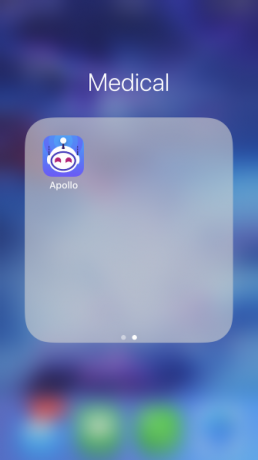
Existuje veľa dôvodov na skrytie aplikácie, ale stále k nej máte prístup sami. Nebudeme príliš zvedaví, prečo by ste mohli chcieť, ale jediný spôsob, ako to urobiť v systéme iOS 12, je jednoducho umiestniť aplikáciu do priečinka mimo cesty na prázdnej ploche. Ak niekto presne nevie, kde ho hľadať, v zásade zostane skrytý pred zobrazením. Pomenujte priečinok niečím neškodným, aby ste mohli ľudí odhodiť ďalej.
Ak ste však rodič a potrebujete prístup, ktorý je pre deti bláznivejší, aby ste obmedzili prístup k svojim deťom, budete potrebovať efektívnejšiu stratégiu. Ak chcete zablokovať zobrazovanie určitých aplikácií na obrazovke, musíte použiť čas obrazovky.
Čas obrazovky v systéme iOS 12
Keď idete do Nastavenia> Čas obrazovky, prvé zobrazené okno obsahuje rozpis času, ktorý ste v ten deň strávili na telefóne a čo ste s ním urobili. Ak ho stlačíte, zobrazí sa podrobnejšie členenie. Toto vám ukáže presne, aké aplikácie ste použili a koľko času ste ich strávili.
Čas obrazovky je skvelý nástroj, ktorý vám pomôže obmedziť závislosť od smartfónov Časová funkcia obrazovky iOS 12 obmedzí závislosť na telefónePoužívate svoj iPhone príliš veľa? Nová funkcia Čas obrazovky v systéme iOS 12 vám môže pomôcť znížiť závislosť na telefóne. Čítaj viac . Môže sa však tiež stať výkonným rodičovským nástrojom v kombinácii s limitmi aplikácií, iCloud a heslom Čas obrazovky.
Použite prestoje na obmedzenie používania telefónu
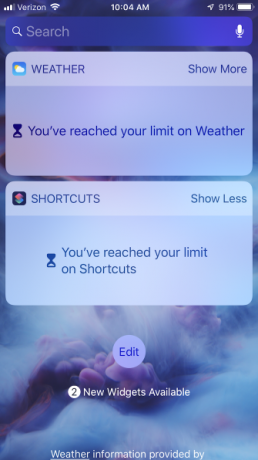

Predchádzajúce verzie systému iOS obsahovali nástroj s názvom Obmedzenia, ktorý nájdete pod Nastavenia> Všeobecné oddiel. Cieľom bolo zabrániť užívateľovi vidieť určitý obsah v aplikácii alebo v celej aplikácii. Účelom tejto funkcie bolo predovšetkým zabrániť používateľom, najmä deťom, vidieť výslovný obsah alebo vykonávať neoprávnené nákupy.
Cieľ Času obrazovky je trochu iný. Jeho celkovým cieľom je obmedziť čas, ktorý máte vy alebo vaše oči na telefóne. Stále to môže obmedziť druh obsahu, ktorý vidíte vy alebo vaše deti, ale robí to iným spôsobom.
prestoje je prvá časť nastavení v časti Čas obrazovky a uvádza celkový účel funkcie. Umožňuje vám nastaviť časový rozvrh mimo obrazovky. Ak je povolený výpadok, nebudete mať prístup k žiadnym aplikáciám okrem tých, ktoré ste povolili.
Časové limity aplikácie na obrazovke
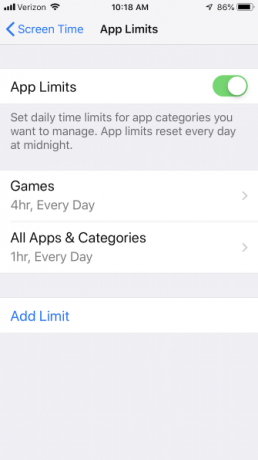

Toto je časť, ktorá vám umožňuje nastaviť časové limity pre aplikácie. Upozorňujeme, že nemôžete nastaviť limity pre konkrétne aplikácie; iOS vás obmedzuje iba na určité kategórie aplikácií. Keď zapnete limity aplikácií, budete uvítaní radom kategórií, ako je napríklad Sociálne siete, hryalebo zábava.
Môžete si vybrať ktorúkoľvek z týchto kategórií a čas, ktorý chcete použiť. Napríklad si môžete nastaviť telefón tak, aby ste si mohli hrať všetky hry celkom jednu hodinu denne. To platí bez ohľadu na to, či hráte jednu hru každú hodinu alebo šesť hier po 10 minút. Po dosiahnutí tohto limitu sa vám zobrazí upozornenie, že ste dosiahli svoj časový limit.
Ak chcete, môžete upozornenie ignorovať a vrátiť sa k hrám. Ak ste však rodič a nastavili ste pre váš detský telefón časové limity, môžete nastaviť heslo pre čas obrazovky, aby sa tieto časové limity nemohli prekročiť.
Vždy povolené aplikácie
Aj keď chcete obmedziť nadmerný čas obrazovky vášho dieťaťa, je dôležité, aby boli niektoré aplikácie dostupné v prípade núdze. Vždy povolené umožňuje vám to časť Času obrazovky. V predvolenom nastavení bude vaša aplikácia Telefón vždy k dispozícii, aby ste mohli uskutočňovať tiesňové volania.
Okrem toho si môžete vybrať ľubovoľnú aplikáciu zo zoznamu a kliknúť na zelenú plus a budú pridané do vášho zoznamu Vždy povolených. Tieto aplikácie budú k dispozícii aj počas výpadkov.
Obmedzenia obsahu a ochrany osobných údajov
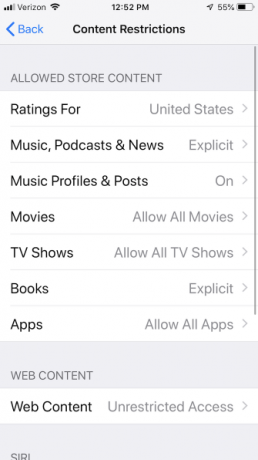
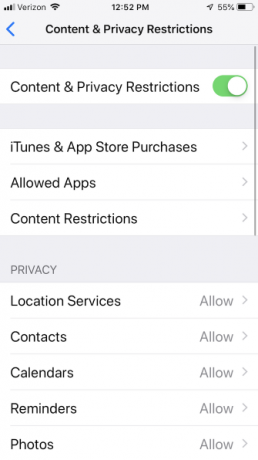
Táto časť je najužitočnejšia pre rodiča, ktorý sa snaží obmedziť prístup svojho dieťaťa k určitému obsahu.
pod Nákupy iTunes a obchodu App Store , môžete zablokovať seba alebo niekoho iného v inštalácii a odstraňovaní aplikácií. V zásade tiež môžete zabrániť sebe alebo iným v nákupoch v aplikácii.
Povolené aplikácie umožňuje zablokovať zobrazovanie alebo používanie určitých aplikácií. Na rozdiel od limitov aplikácií povolené aplikácie túto aplikáciu úplne skryjú. Toto nastavenie sa však vzťahuje iba na vstavané aplikácie pre iOS, ako sú Camera, Facetime a Safari. Aplikácie tretích strán nie sú podporované.
Obmedzenia obsahu vám umožňuje vybrať, či chcete skryť explicitný obsah v App Store a iTunes Store. Umožňuje vám tiež obmedziť webové stránky, aby vylúčili webové stránky s obsahom pre dospelých, alebo dokonca obmedziť prístup ku konkrétnemu bielemu listinu. Okrem toho môžete zabrániť používateľom v prehľadávaní webu alebo hraní hier pre viacerých hráčov.
Nakoniec, súkromia sekcia, ktorá bola predtým v časti Nastavenia, sa presunula do Času obrazovky. Táto sekcia vám umožňuje prispôsobiť, ktoré aplikácie majú prístup k určitým informáciám o vás, ako je vaša poloha, vaše kontaktné informácie a vaše fotografie. Môžete zablokovať prístup každej aplikácie k týmto informáciám, alebo môžete povoliť prístup k niektorým dôveryhodným.
Ďalšie nastavenia času obrazovky
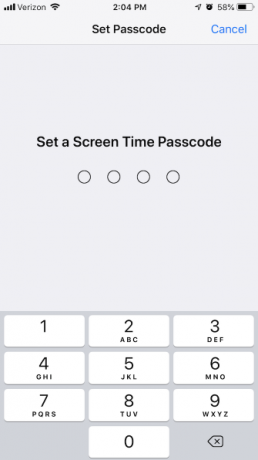
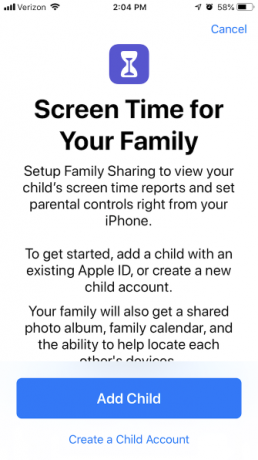
Hlavným účelom Screen Time je pomôcť užívateľovi telefónu praktizovať sebaobmedzenie.
Ako sme však videli, je to tiež cenný nástroj na usmerňovanie a monitorovanie spôsobu, akým vaše dieťa používa váš telefón. Aby ste to dosiahli čo najefektívnejšie, budete musieť nastaviť heslo pre čas obrazovky, ktoré poznáte iba vy. Je to podobné heslu obmedzení v predchádzajúcich verziách systému iOS.
Heslo svojho času obrazovky môžete zdieľať na všetkých svojich zariadeniach iCloud. Ak napríklad máte rodinu zariadení, môžete mať na všetkých zariadeniach rovnaký prístupový kód a obmedziť používanie aplikácií vo vašom prostredí Apple.
Môžete tiež nastaviť čas obrazovky pre rodinu, ktorý vám umožní zadať ďalšie ID Apple a sledovať a riadiť ich využitie času obrazovky. To vám umožní ovládať ďalšie telefóny iPhone priamo z telefónu, čo je v porovnaní s obmedzeniami obrovské zlepšenie.
Nakoniec vám odporúčame použiť čas obrazovky spolu s kufrom pre vysoké zaťaženie, ochranou zástrčky a ďalšími aby bol váš iPhone skutočne bezpečný pre deti. 10 životne dôležitých spôsobov, ako zaistiť vášmu iPhone alebo iPadu detskú bezpečnosťChcete, aby bol váš iPhone alebo iPad bezpečný pre vaše deti? Tu sú dôležité tipy na ochranu vášho zariadenia. Čítaj viac
Vytváranie času na premietanie obrazovky
Teraz viete, ako používať čas obrazovky na obmedzenie používania aplikácií pre iPhone vaším dieťaťom. Pomocou týchto nástrojov môžete zablokovať nevhodný obsah a pomôcť im udržiavať zdravý vzťah s technológiou.
Aj keď je dobré obmedziť používanie aplikácií vašimi deťmi, pokiaľ ide o hlúpe hry, niektoré aplikácie im môžu pomôcť naučiť sa. Naučte ich čísla, písmená a ďalšie s niektorými z nich najlepšie vzdelávacie aplikácie pre iPhone 10 zaujímavých vzdelávacích aplikácií pre iPhone pre detiS týmito úžasnými aplikáciami pre vzdelávanie iPhone pre deti sa vaše deti môžu zabaviť a učiť sa súčasne. Čítaj viac .
Ak potrebujete ďalšiu pomoc, pozrite sa na čo znamenajú hodnotenia videohier Čo znamená hodnotenie videohier? Sprievodca ESRB a PEGIPremýšľali ste niekedy, čo hodnotenie videohier v skutočnosti znamená? Nižšie sú uvedené hodnotenie ESRB a PEGI. Čítaj viac takže môžete byť pripravení, keď vaše dieťa požiada o novú hru.
Obrázok Kredit: Chubykin Arkady /Shutterstock
Tim Chawaga je spisovateľ žijúci v Brooklyne. Keď nepíše o technológii a kultúre, píše sci-fi.